
Czasami jeden antivirus przeszkadza użytkownikom i decydują się na zainstalowanie drugiego. Ale jeśli w tym samym czasie pojawi się dwa programy antywirusowe na komputerze, może to prowadzić do nieprzewidzianych konsekwencji, aw niektórych przypadkach nawet do upadku całego systemu (chociaż jest to bardzo rzadkie). Wielu decyduje się zmienić Kaspersky Internet Security na czymś więcej "światłem" ze względu na fakt, że zużywa zbyt wiele zasobów. Dlatego pomocne byłoby dowiedzieć się, jak całkowicie go usunąć.
Odinstaluj Kaspersky Internet Security
Dostępne kilka opcji odinstalowania rozważanego programu antywirusowego - za pośrednictwem narzędzia z programistów, programu innej firmy lub ręcznie.Metoda 1: KavRemover
Deweloperzy Kaspersky Internet Security są świadomi, że ich produkt nie może zorganizować użytkowników, więc dodali możliwość usunięcia go za pośrednictwem specjalnego narzędzia rozwoju krajowego - KavRemover.
- Narzędzie nie wymaga instalacji, więc można go uruchomić natychmiast po załadunku.
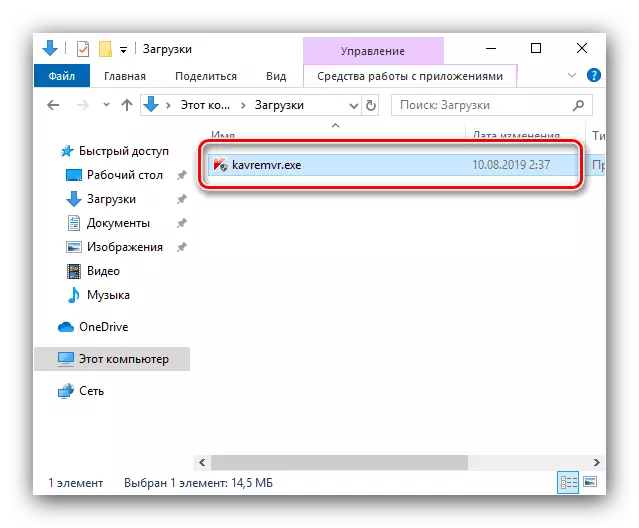
Zaakceptować umowę licencyjną.
- Przede wszystkim należy użyć menu rozwijanego - wybierz "Kaspersky Internet Security" w nim.
- Następnie musisz wprowadzić kod potwierdzenia.
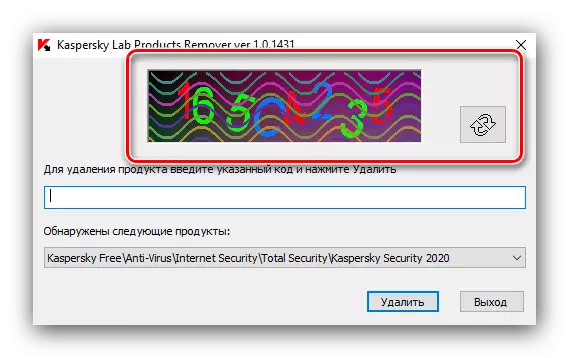
Jeśli jest źle przeczytaj, zaktualizuj go za pomocą specjalnego przycisku po prawej stronie obszaru z kodem.
- Po wprowadzeniu kodu kliknij przycisk "Usuń", aby rozpocząć procedurę.
- Poczekaj, aż odinstalowywanie zostanie zakończone. W ostatniej wiadomości, narzędzie, kliknij "OK" i uruchom ponownie maszynę.
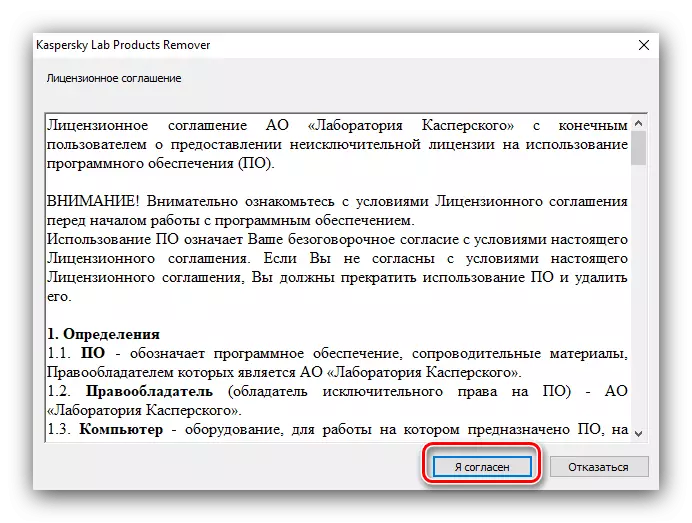
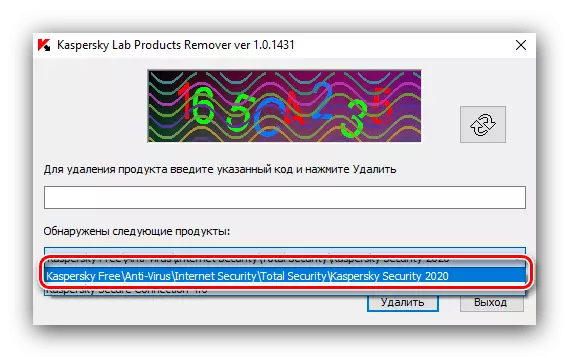
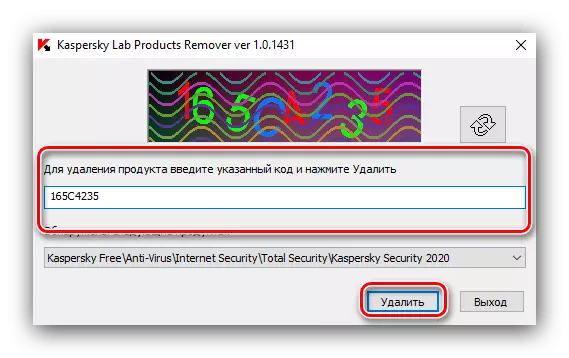

W ten sposób aplikacja zostanie całkowicie usunięta bez śladów.
Metoda 2: Revo Uninstaller
Można również całkowicie pozbyć się zabezpieczenia internetowego Kaspersky za pomocą programów do odinstalowywania aplikacji, na przykład Revo Uninstaller.
- Uruchom program i przejdź do zakładki "Stojana desyl", jeśli domyślne jest inne. Następnie znajdź pozycję "Kaspersky Internet Security" na liście oprogramowania, wybierz go i użyj przycisku Usuń.
- Wizard zostanie uruchomiony, aby usunąć wybrany program. Kliknij "Dalej", po czym po prostu przestrzegaj zaleceń.
- W następnym kroku musisz znaleźć i wymazać pliki i wpisy w rejestrze pozostawione po antywirusie. W oknie skanera wybierz opcję "Zaawansowane", a następnie kliknij "Skanuj".
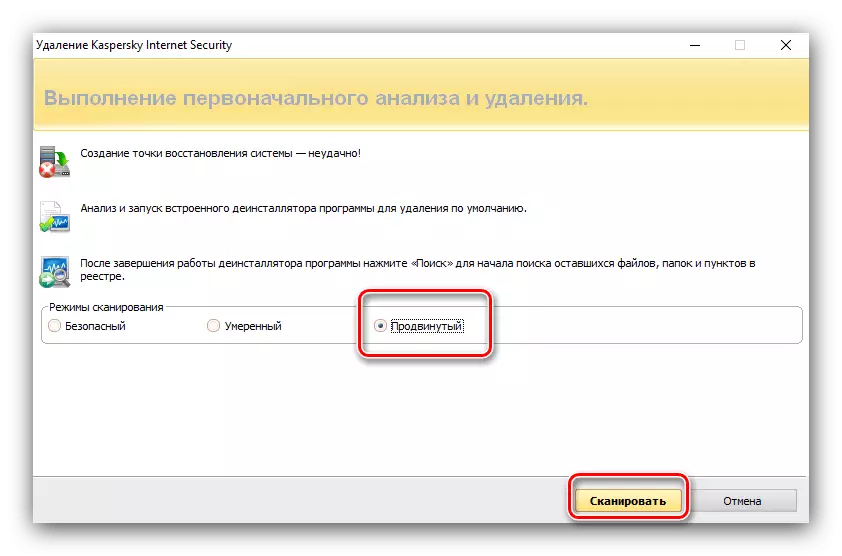
Po znalezieniu danych pozostałych, zaznacz wszystkie lub więcej niż najczęściej, a następnie usuń je, naciskając odpowiedni przycisk.
- Po zakończeniu aplikacji nie zapomnij ponownie uruchomić systemu.
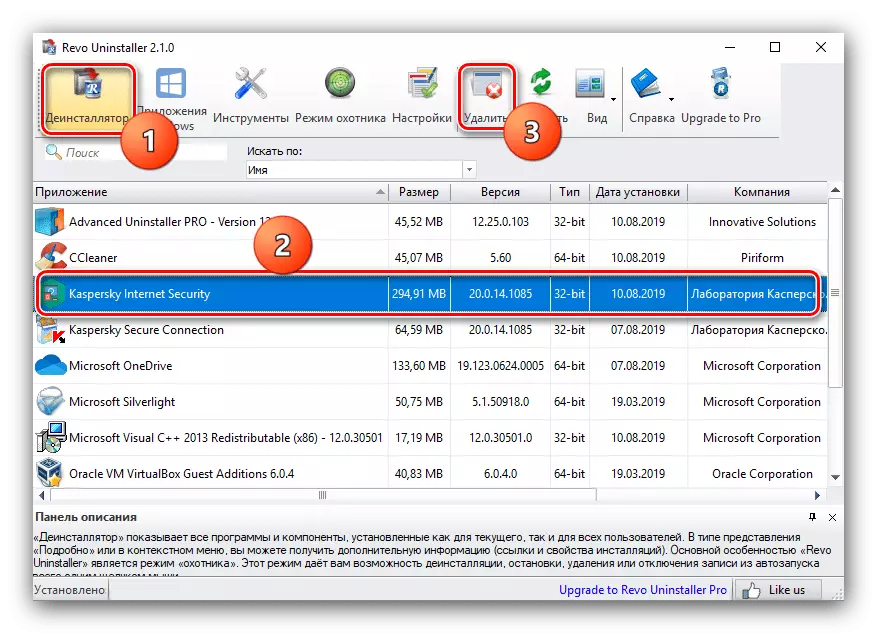

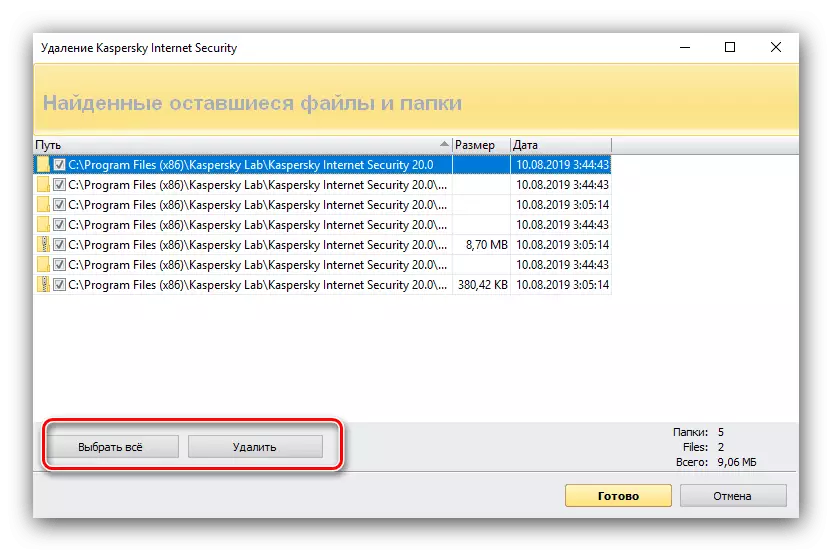
Dzięki Revo Uninstaller proces usuwania KIS staje się bardzo prostą procedurą.
Metoda 3: CCleaner
Również znany kombajn CCleaner pomoże w usunięciu KIS: Istnieje wbudowane narzędzie do odinstalowywania programów, a dodatkowa funkcja (Cleaner Registry) pozwoli pozbyć się śladów antywirusowych.
- Uruchamiamy CCleaner i przejdź do zakładki "Serwis", a następnie "Usuwanie programów".
- Znajdujemy Kaspersky Internet Security, kliknij ten element za pomocą lewego przycisku myszy, aby go podświetlić, po czym klikamy "Odinstalowanie".
- Kreator usuwania Kaspersky Internet Security. Kliknij "Dalej" i postępuj zgodnie z instrukcjami.
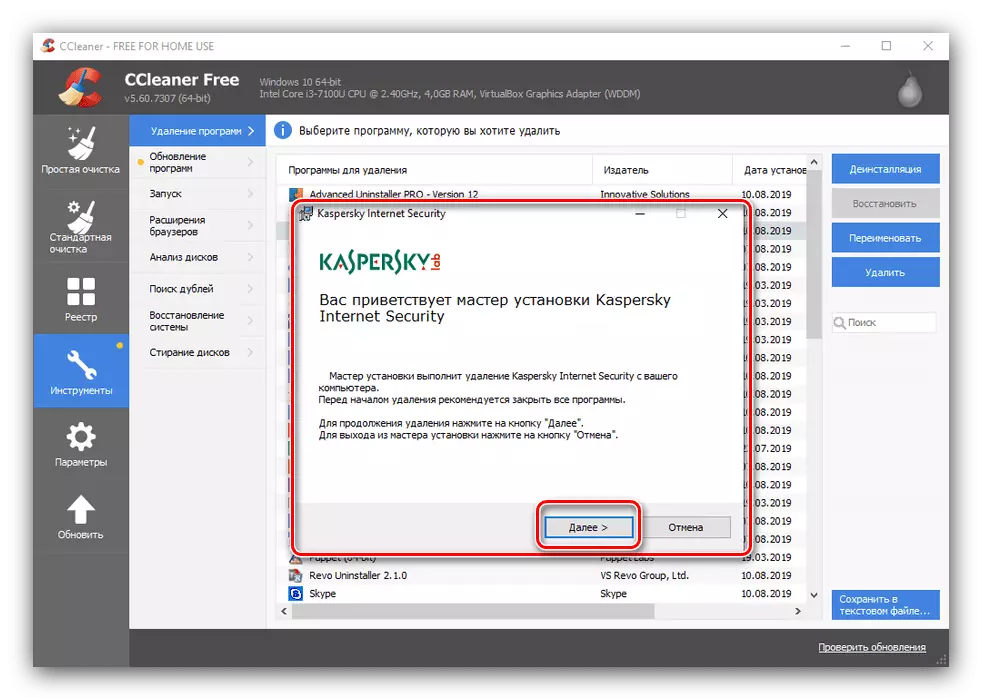
Po całkowicie usunięciu Kaspersky Internet Security Kreator usuwania zaproponuje ponowne uruchomienie komputera, aby wszystkie zmiany weszły w życie. Należy to zrobić.
- Gdy komputer włącza się ponownie, musisz ponownie otworzyć CCleanera, przejdź do zakładki "Usługi", a następnie "Usuń programy" i ponownie znajdź rekord Kaspersky Internet Security. Przydziel go i kliknij przycisk Usuń po prawej stronie.
- W otwartym oknie kliknij przycisk "OK" i poczekaj na koniec usuwania wpisów rejestru.
- Aby usunąć pozostałe dane, otwórz kartę "Usuwanie standardowe" i kliknij przycisk analizy, a następnie "czyszczenie".
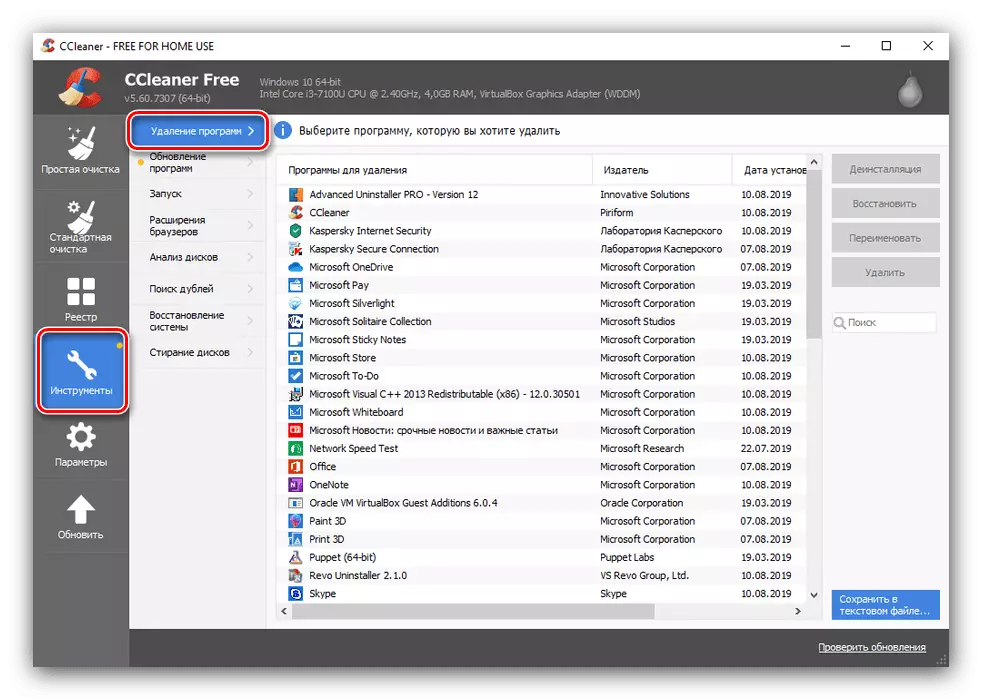
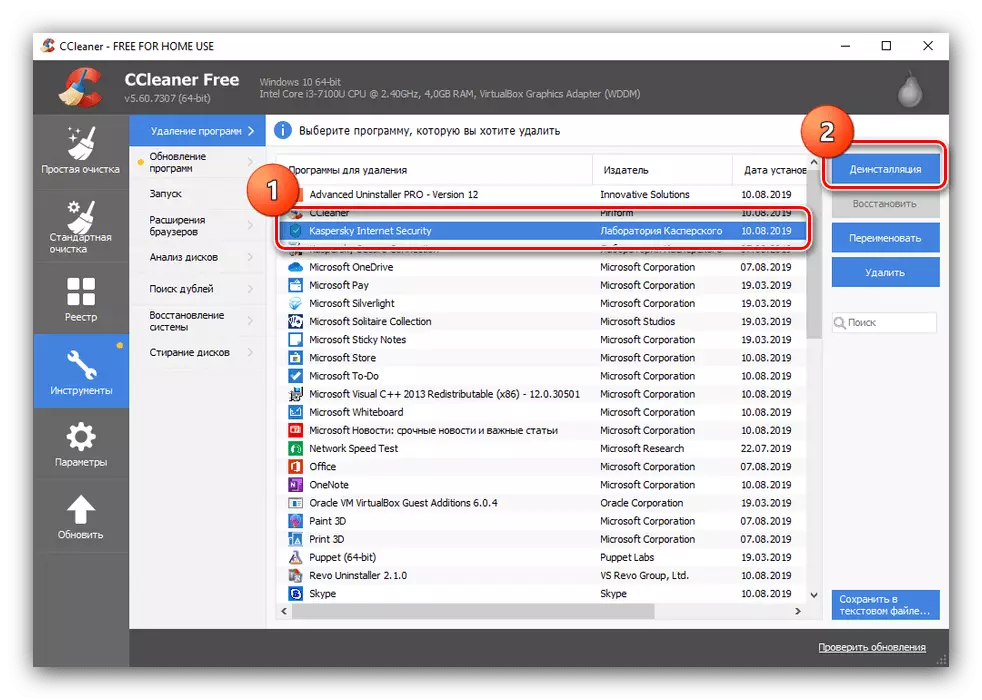
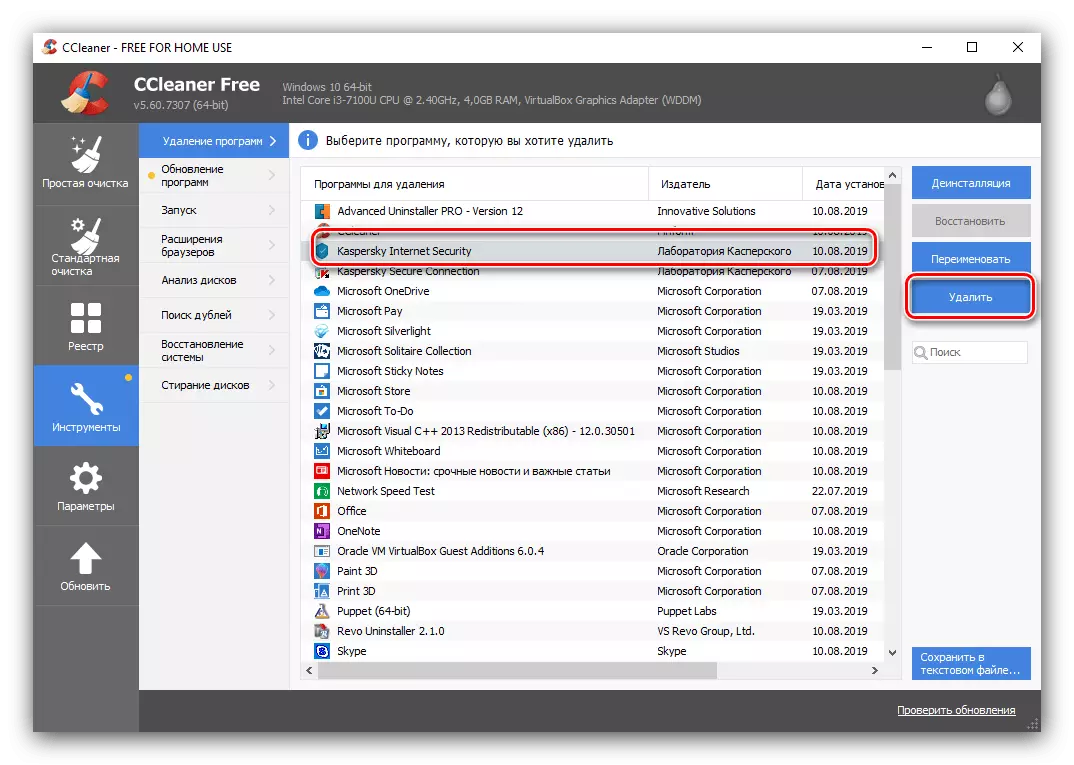
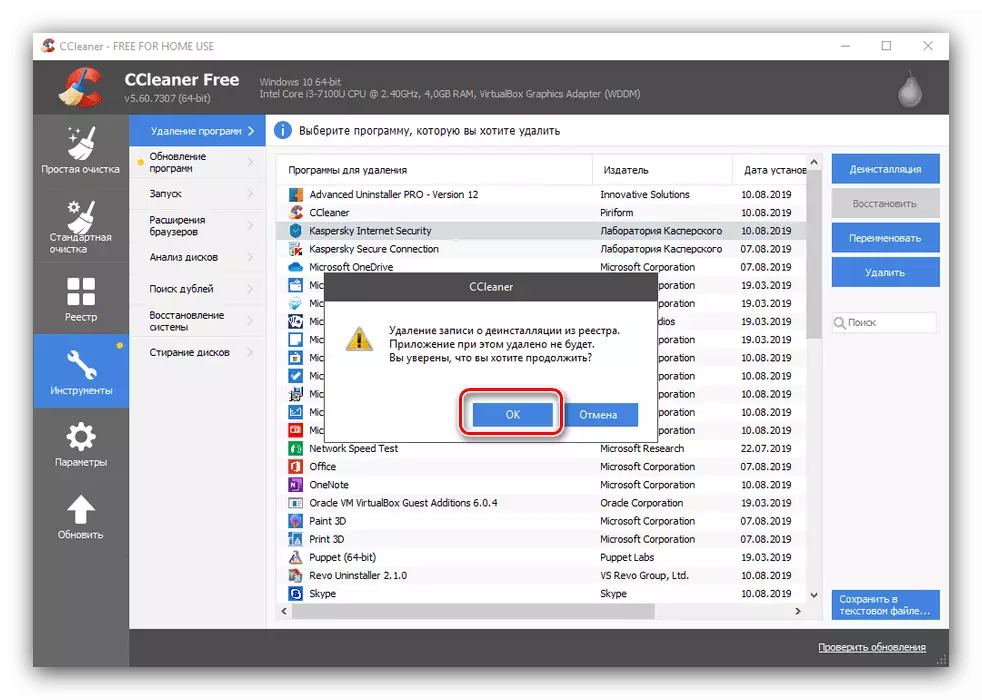

Ccleaner jest kompleksowym rozwiązaniem do dzisiejszego zadania. Jedyny minus może zauważyć potrzebę ręcznego uruchomienia kontroli rejestru.
Metoda 4: Narzędzie odinstalowywania
Uninstaller Revo Uninstaller ma narzędzie analogowe - odinstalowywanie, które w niektórych przypadkach działa bardziej stabilne i niezawodne.
- Po uruchomieniu programu pojawi się listę stałego oprogramowania. Wybierz w nim Kaspersky Internet Security, a następnie kliknij przycisk "Odinstaluj" w menu akcji po lewej stronie.
- Użyj instalatora antywirusowego, aby usunąć swoje podstawowe pliki: kliknij "Dalej" i postępuj zgodnie z instrukcjami.
- Teraz powinieneś skanować system w poszukiwaniu śmieci, który może pozostać w rejestrze i plikach - kliknij "OK".
- Poczekaj, aż skaner programu wykonuje swoją pracę. Podobnie jak w przypadku Uninstaller Revo, powinien być niepotrzebny, po czym służy do użycia przycisku "Usuń".
- Otwórz "Panel sterowania": W systemie Windows 7 i starszy wywołaj menu Start i wybierz odpowiedni element, w systemie Windows 10, użyj wyszukiwania.
- Przełącz panel sterowania do trybu wyświetlania "Duże ikony", a następnie pozycja "Programy i komponenty".
- Lista programów pojawia się, w których trzeba znaleźć nazwę antywirusową przeznaczoną do usuwania, wybierz go i użyj przycisku "Usuń / Edytuj".
- Otwiera się okno Kaspersky Internet Security Uninstaller, w którym musisz kliknąć "Dalej".
- Postępuj zgodnie z instrukcjami do narzędzi, aż procedura zostanie zakończona. Po zakończeniu ponowne uruchom ponownie komputer.
- Otwórz z kombinacją Win + I, a następnie wybierz "Aplikacje".
- Poczekaj, aż system generuje listę, znajdź rekord Kaspersky Internet Security i kliknij go. Następnie kliknij przycisk Usuń,
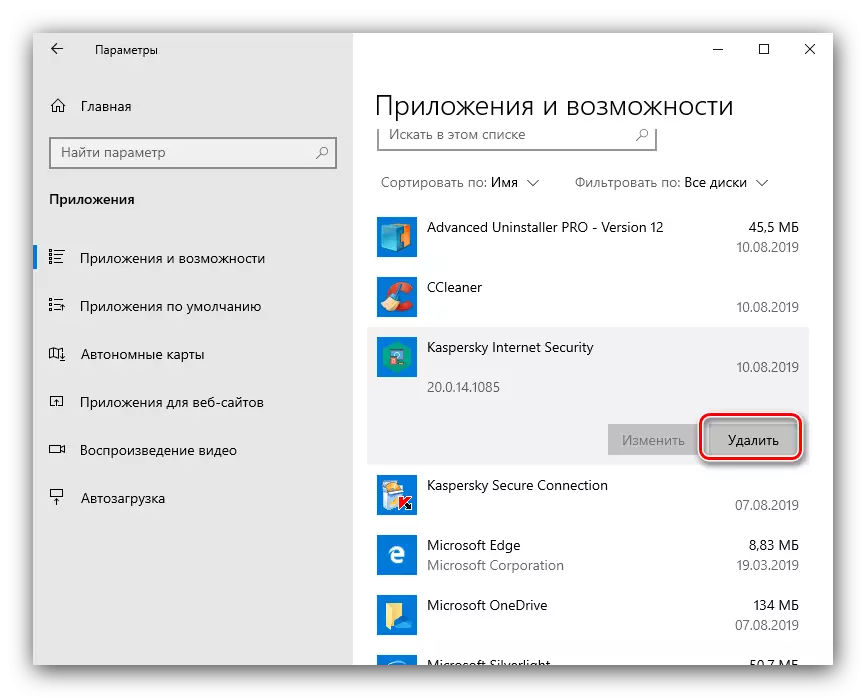
A potem ponownie, aby potwierdzić.
- Już znana do środka odinstalowywania zostanie uruchomiona, wykonaj kroki 4-5 poprzedniej instrukcji.
- Po ponownym uruchomieniu maszyny wywołaj okno Kombinowane Win + R, a następnie wprowadź i uruchom wykonywanie polecenia Regedit.
- Po uruchomieniu "Edytor rejestru" kliknij klawisz F3. W oknie wyszukiwania wprowadź słowo Kaspersky i kliknij "Znajdź dalej".
- Znaleziono rekordy. Podświetl jeden z nich, kliknij prawy przycisk myszy i użyj elementu Usuń.
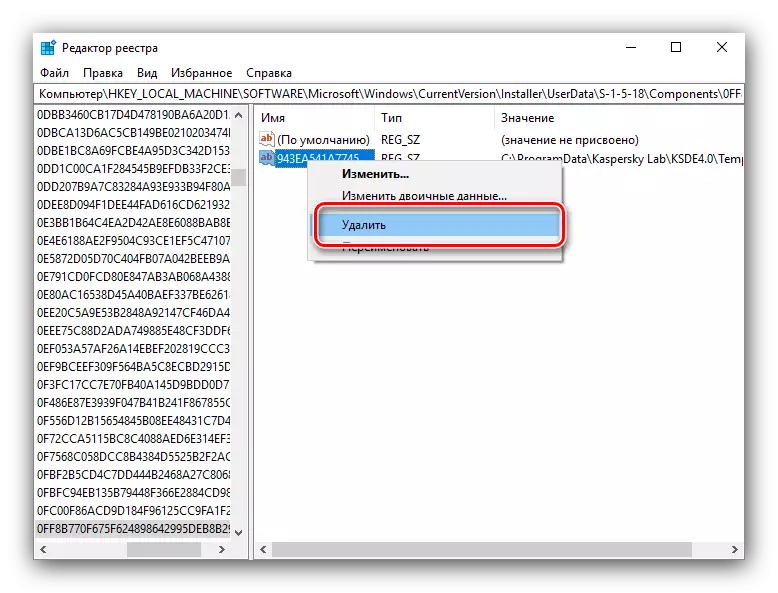
Operacja musi zostać potwierdzona.
- Naciśnij ponownie F3, aby wyszukać. Wszystkie następujące rekordy są usuwane przez algorytm z kroku 3.
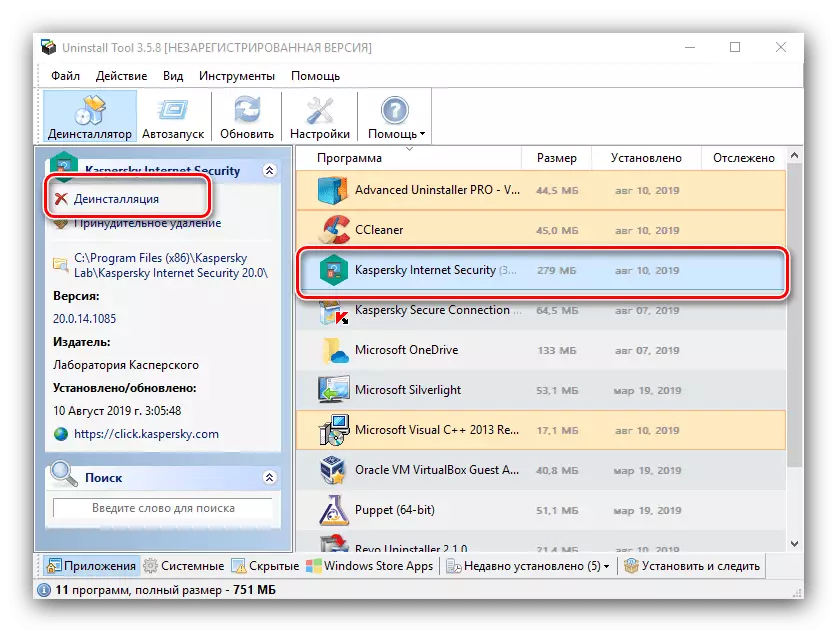
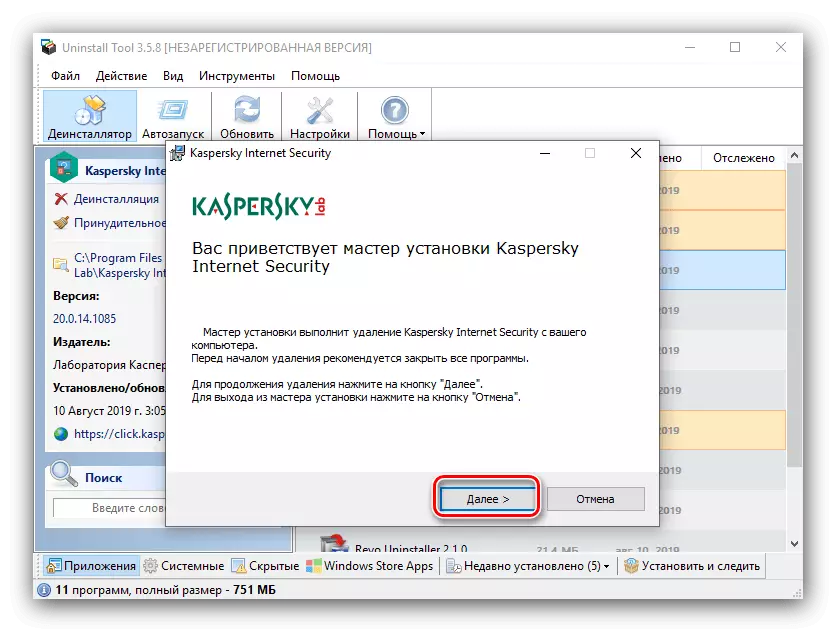
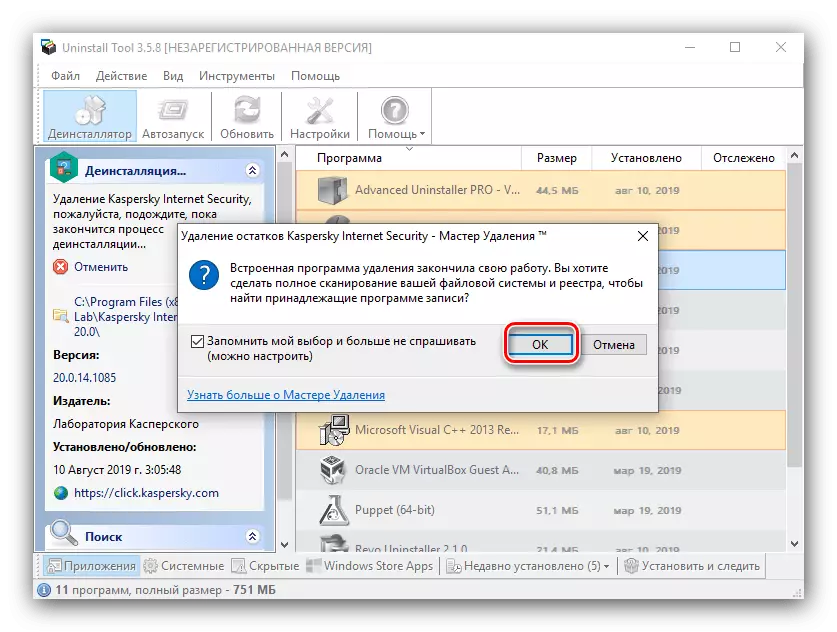
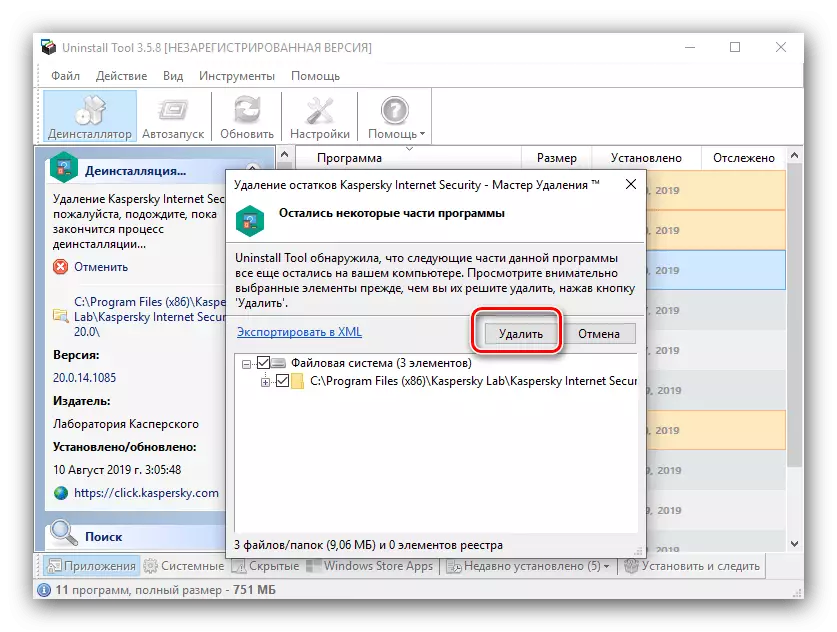
Technicznie odinstalowywanie tul jest podobny do revo aninstaller, ale ma czysto płatną formę dystrybucji, która może być przypisana jego niedociągnięciom.
Metoda 5: Systemy
Aby odinstalować Kaspersky Internet Security, możesz zrobić bez użycia mediów lub środków innych firm - usuń antywirus może być zarówno narzędziami systemowymi.
"Programy i komponenty"
Opcja uniwersalna do usunięcia KIS - za pośrednictwem "programów i komponentów" Snap.
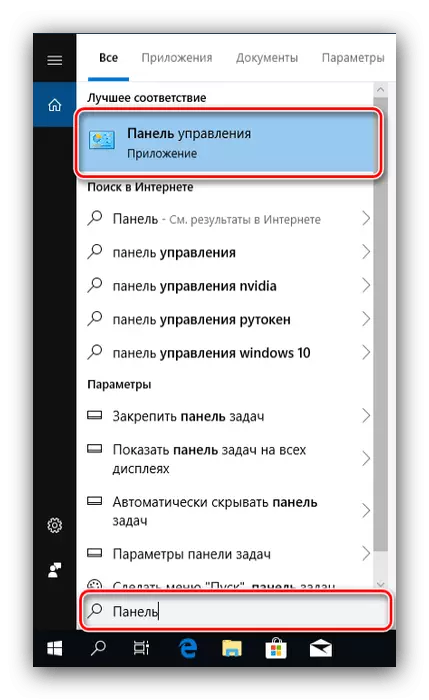
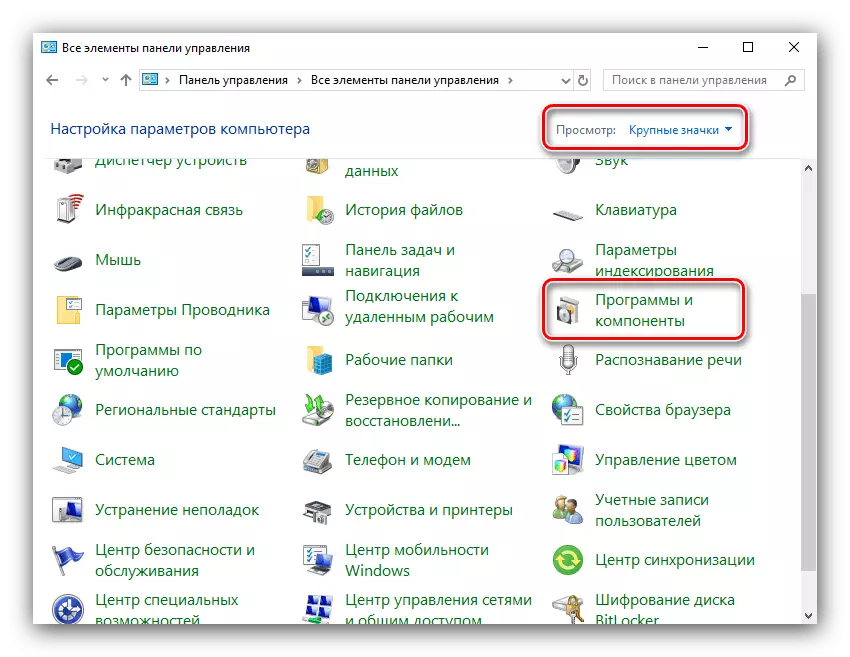
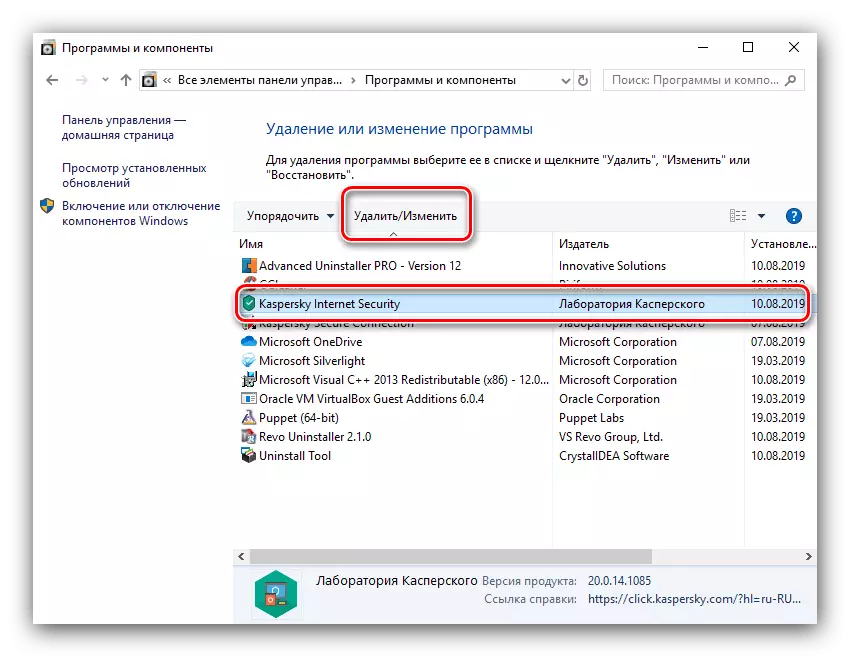
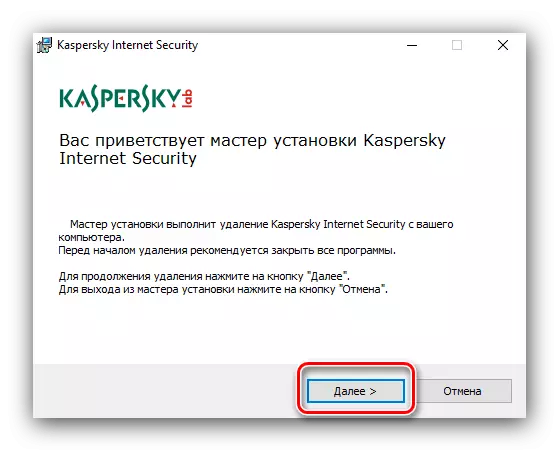
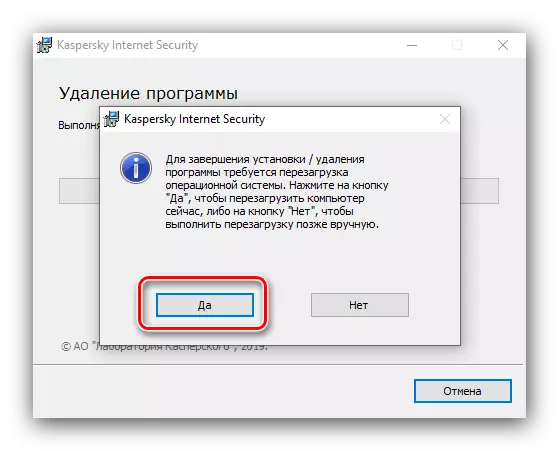
"Parametry" (Windows 10)
W najnowszej wersji systemu operacyjnego z Microsoft korzystne jest odinstalowanie oprogramowania za pomocą "parametrów".
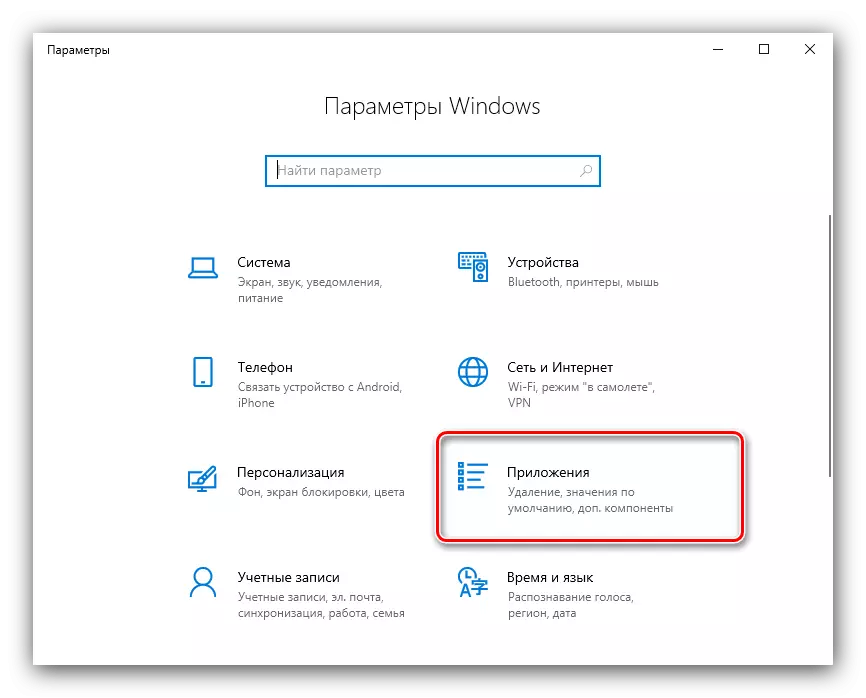
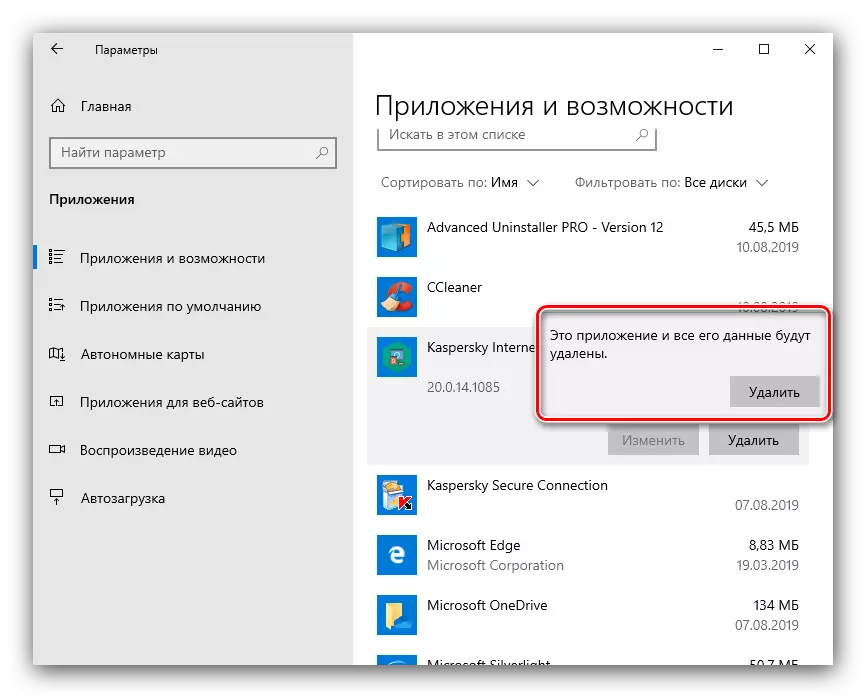

Rejestr czyszczenia.
Po usunięciu głównego programu ręcznie wyczyść rejestr systemu operacyjnego.
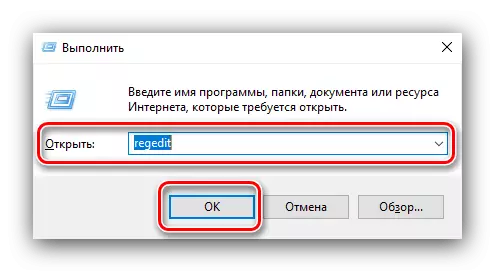
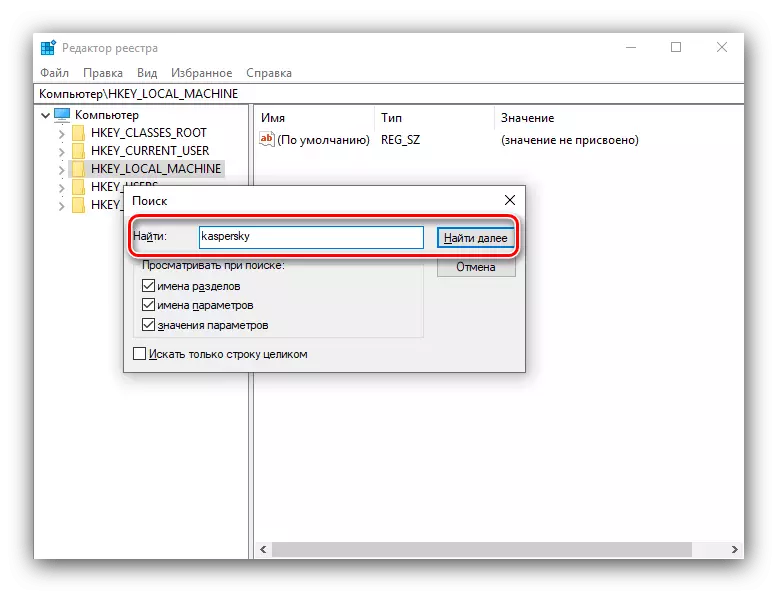
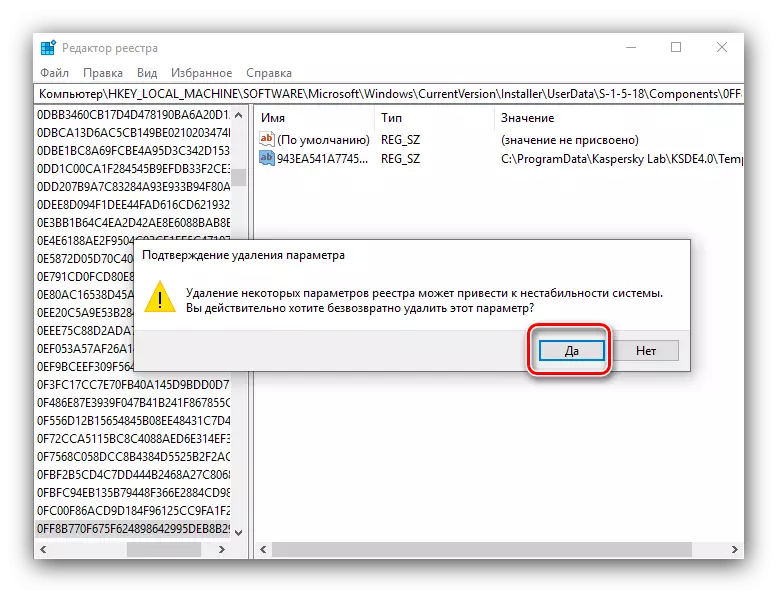
Po zakończeniu procedury nie zapomnij ponownie uruchomić komputera.
Wniosek
Więc wprowadziliśmy, abyś usunąć metody antywirusowe Kaspersky Internet Security. Jak widać, wszystko jest wystarczająco proste, główną rzeczą jest wybranie odpowiedniej metody i wykonanie odpowiedniej sekwencji działań.
